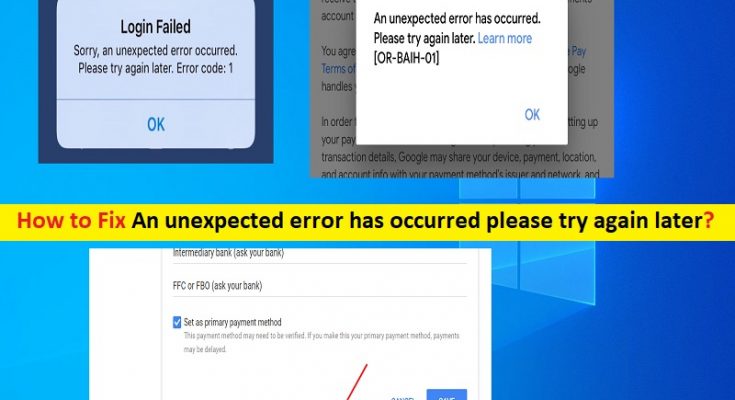Che cos’è Si è verificato un errore imprevisto, riprova più tardi?
In questo post, discuteremo su “Come risolvere Si è verificato un errore imprevisto, riprova più tardi”. Sarai guidato con semplici passaggi/metodi per risolvere il problema. Iniziamo la discussione.
Come risolvere Si è verificato un errore imprevisto, riprova più tardi su Google Play Store?
“Si è verificato un errore imprevisto, riprova più tardi”: è un problema comune che si verifica di solito quando si tenta di effettuare il pagamento per l’acquisto su Google Play Store. Questo errore ti impedisce di acquistare servizi/programmi da Google Play Store per alcuni motivi. Il messaggio di errore viene visualizzato con un codice di errore del tipo “Si è verificato un errore imprevisto”. Per favore riprova più tardi.” Codice di errore: [OR-IEH-01]” o “Impossibile acquistare. Errore OR-IEH-02“’.
Potrebbero esserci diversi motivi alla base di questo errore di Google Payments. Google potrebbe aver visto potenziali frodi o rischi durante l’acquisto utilizzando la tua carta, bloccandoti quindi con un messaggio di errore. Il tuo firmware potrebbe essere noto a Google o potresti utilizzare il servizio VPN, che nasconde il tuo indirizzo IP a Google. I dettagli sulla tua carta di credito non corrispondono alle informazioni nei tuoi pagamenti Google.
Come risolvere Si è verificato un errore imprevisto. Per favore riprova più tardi.” Codice di errore: [OR-IEH-01] e OR-IEH-02?
Metodo 1: disabilitare il servizio VPN
Questo errore può verificarsi se stai utilizzando il servizio VPN. Quindi, puoi provare a disabilitare il tuo servizio VPN per risolvere il problema. Una volta terminato l’acquisto su Google Play Store, puoi riattivare il servizio VPN se lo desideri.
Metodo 2: verifica gli account Google Payments inviando i tuoi documenti
Questo errore porterà alla sospensione temporanea del tuo account. Google invierà un’email su come dovrai verificare il tuo account. Quindi, dovresti controllare la tua email dopo che si è verificato un errore e seguire le istruzioni sullo schermo e inviare le tue carte d’identità o documenti. Questi documenti includono bollette o estratti conto bancari che saranno supportati dalla tua carta d’identità e verificheranno il tuo account.
Metodo 3: controlla i dati della tua carta di credito o di debito
Assicurati di inserire i dati corretti della carta di credito o della carta di debito per il pagamento su Google Play Store. Assicurati che i dettagli della tua carta corrispondano al nome e all’indirizzo indicati in Google Payments. In caso contrario, dovresti contattare l’assistenza di Google Play Store per aiutarti con il problema.
Come risolvere Si è verificato un errore imprevisto, riprova più tardi su Facebook?
A volte, viene visualizzato l’errore “Si è verificato un errore imprevisto, riprova più tardi” quando si tenta di accedere al proprio account Facebook sul dispositivo. Questo errore ti impedisce di accedere a Facebook per alcuni motivi. Prima di risolvere il problema, assicurati di aver inserito nome utente e password corretti per accedere al tuo account. Diamo un’occhiata al messaggio di errore.
“Accesso non riuscito. Spiacenti, si è verificato un errore imprevisto. Per favore riprova più tardi. Codice errore 1″
o
“Accesso non riuscito. Spiacenti, si è verificato un errore imprevisto. Per favore riprova più tardi. Codice errore 2″
Come risolvere:
Metodo 1: eseguire il ripristino delle impostazioni di rete nel dispositivo
Questo problema può essere dovuto a un problema con le impostazioni di rete del dispositivo. È possibile eseguire il ripristino delle impostazioni di rete per risolvere il problema.
Passaggio 1: nel telefono Android, apri l’app “Impostazioni” e tocca “Barra di ricerca” e cerca “Ripristina”
Passaggio 2: tocca “Ripristina impostazioni di rete” o l’opzione correlata dai risultati viene visualizzata
Passaggio 3: nella finestra aperta, toccare “Ripristina impostazioni di rete” e confermare il ripristino
Passaggio 4: una volta terminato, prova ad accedere a Facebook e controlla se l’errore è stato risolto.
Metodo 2: riavvia WiFi o dati mobili
Puoi anche provare a risolvere il problema chiudendo il WiFi o i dati mobili per chiudere la connessione Internet. Dopo alcuni secondi, riattiva il WiFi o i dati mobili e prova ad accedere a Facebook e controlla se l’errore è stato risolto.
Metodo 3: cancella la cache e i dati dell’app FaceBook
Passaggio 1: apri l’app “Impostazioni” sul tuo dispositivo Android
Passaggio 2: vai su “App> Gestisci app> Facebook> Cancella dati> Cancella tutti i dati”
Metodo 4: disinstalla e reinstalla l’app Facebook
Se il problema persiste, puoi provare a risolverlo disinstallando l’app di Facebook dal tuo dispositivo e reinstallandola. Controlla se reinstallare l’app di Facebook risolve il problema.
Metodo 5: aggiornamento del sistema operativo del dispositivo
L’aggiornamento del sistema operativo del dispositivo (Android) può risolvere il problema. Proviamo.
Passaggio 1: apri “Impostazioni> Informazioni sul telefono” e tocca “Aggiornamento software> Verifica aggiornamenti”
Passaggio 2: installa gli aggiornamenti disponibili e, una volta terminato, riavvia il dispositivo e controlla se funziona per te.
Metodo 6: eseguire il ripristino dei dati di fabbrica del dispositivo
Se il problema persiste, puoi eseguire il ripristino dei dati di fabbrica per risolvere il problema.
Passaggio 1: all’inizio, dovresti creare un backup del tuo dispositivo che potrebbe aiutarti a ripristinare i tuoi dati.
Passaggio 2: una volta creato il backup, vai su “Impostazioni” del dispositivo e cerca “Ripristina” e tocca “Factory Re set’ relative opzioni per ripristinare il dispositivo.
Conclusione
Sono sicuro che questo post ti ha aiutato su Come risolvere Si è verificato un errore imprevisto, riprova più tardi con diversi semplici passaggi/metodi. Puoi leggere e seguire le nostre istruzioni per farlo. È tutto. Per qualsiasi suggerimento o domanda, si prega di scrivere nella casella dei commenti qui sotto.